SSH (Secure Shell) - популярная и надежная технология для управления удаленными серверами. Ее основное преимущество - безопасная передача данных через шифрованное соединение.
Обычно для доступа к удаленному серверу используется пароль, но это может быть не безопасно. Для повышения безопасности и удобства доступа на удаленный сервер рекомендуется использовать SSH-ключи.
SSH-ключ состоит из приватного и публичного ключей. Приватный ключ должен оставаться на компьютере пользователя, а публичный ключ - на удаленном сервере. Механизм работы SSH-ключей сопоставляет приватный ключ пользователя с публичным ключом на сервере для аутентификации пользователя.
Установка ssh key для входа на удаленный сервер - простой процесс, но требует некоторых знаний и навыков. В этой статье мы рассмотрим шаги по генерации ssh-ключей, установке и использованию их для безопасного доступа на удаленный сервер.
Шаг 1: Генерация ssh key
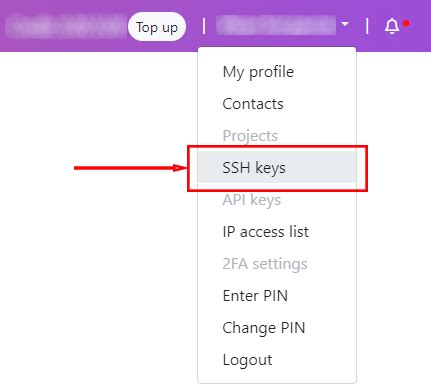
Для использования SSH-ключа для безопасного входа на удаленный сервер, нужно сначала сгенерировать этот ключ.
Шаги по генерации SSH-ключа:
Шаг 1: Откройте командную строку на вашем локальном компьютере.
Шаг 2: Введите команду:
ssh-keygen -t rsa -b 4096 -C "ваш_электронный_адрес@example.com"Здесь вы можете заменить "ваш_электронный_адрес@example.com" на свой адрес электронной почты, связанный с вашим аккаунтом. Введите полный адрес электронной почты в кавычках.
Шаг 3: При запросе введите имя файла, в который будет сохранен ваш ключ. Вы можете оставить значение по умолчанию или выбрать свое собственное имя.
Шаг 4: Далее вам понадобится ввести парольной фразы для вашего ключа. Парольная фраза добавляет дополнительный уровень безопасности для вашего ключа, поэтому будьте осторожны и запомните ее.
Шаг 5: После успешного выполнения всех шагов, SSH-ключ будет сгенерирован и сохранен на вашем компьютере.
Теперь вы готовы использовать этот ключ для безопасного входа на удаленный сервер.
Шаг 2: Добавление ssh ключа на удаленный сервер

Для добавления ssh ключа на удаленный сервер выполните следующие действия:
- Откройте терминал на вашем локальном компьютере и выполните следующую команду:
ssh-copy-id username@server_ip_addressЗамените username на ваше имя пользователя на удаленном сервере и server_ip_address на IP-адрес вашего удаленного сервера.
Теперь вы успешно добавили ssh ключ на удаленный сервер и готовы использовать его для безопасного соединения.
Шаг 3: Подключение к удаленному серверу с помощью ssh key
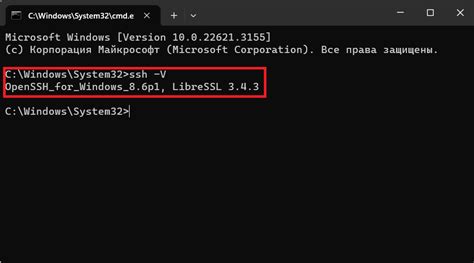
После создания и настройки ssh key, вы можете использовать его для безопасного подключения к удаленному серверу. Чтобы подключиться к серверу с помощью ssh key, выполните следующие действия:
- Откройте терминал или командную строку на вашем локальном компьютере.
- Введите команду
ssh -i /путь_к_ssh_key имя_пользователя@адрес_сервера, заменив/путь_к_ssh_keyна путь к вашему ssh key,имя_пользователяна ваше имя пользователя на сервере иадрес_серверана адрес вашего удаленного сервера. - Нажмите Enter, чтобы выполнить команду.
- Если все настройки ssh key были выполнены правильно, вы должны будете быть успешно авторизованы на удаленный сервер без запроса пароля.
Теперь вы можете работать с удаленным сервером, используя команды в терминале или командной строке. Помните, что ssh key обеспечивает безопасное подключение к серверу, поэтому убедитесь, что ваш ssh key защищен и не доступен неавторизованным лицам.